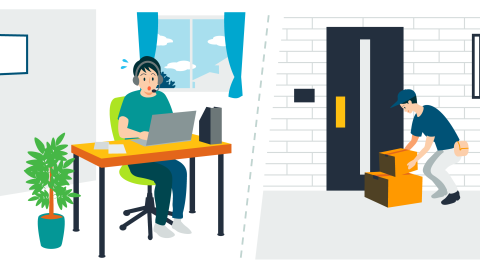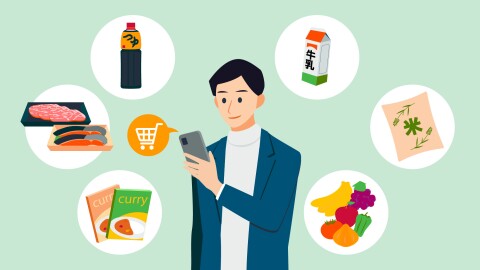Amazonプライム会員であれば追加料金なしで1億曲以上をシャッフル再生で聴けるAmazon Music Prime(アマゾン ミュージック プライム)。実は音楽を聴く以外にも、ポッドキャストが聴けたりライブ配信が見られたり、意外と知られていない便利な機能や魅力的なコンテンツがたくさんあります。今回は、「自分の知らなかったを発見する」をテーマにAmazon Musicの使い方をご紹介します。
プライム会員なら1億曲以上をシャッフル再生で聴き放題。レコメンド機能が便利で使いやすい
Amazon Music Prime はプライム会員であれば追加料金なしで利用でき、1億曲以上が聴き放題。広告表示がなく、いつでもどこでも音楽を楽しむことができます。パソコンではAmazon MusicのWebサイトから、スマートフォンやタブレット端末からはAmazon Music アプリで聴くことができます。 アプリのダウンロードはこちらからできます。
Amazon Music iOS版
Amazon Music Android版
Amazon Music Primeでは、好きな楽曲、利用傾向、好みのジャンルに基づいてセレクトされた厳選プレイリストをお楽しみいただけます。厳選プレイリストであれば、お好きな曲を自由に選んで、スキップ制限なしでオンデマンド再生が可能です。また、ダウンロードしてオフライン再生も可能です。
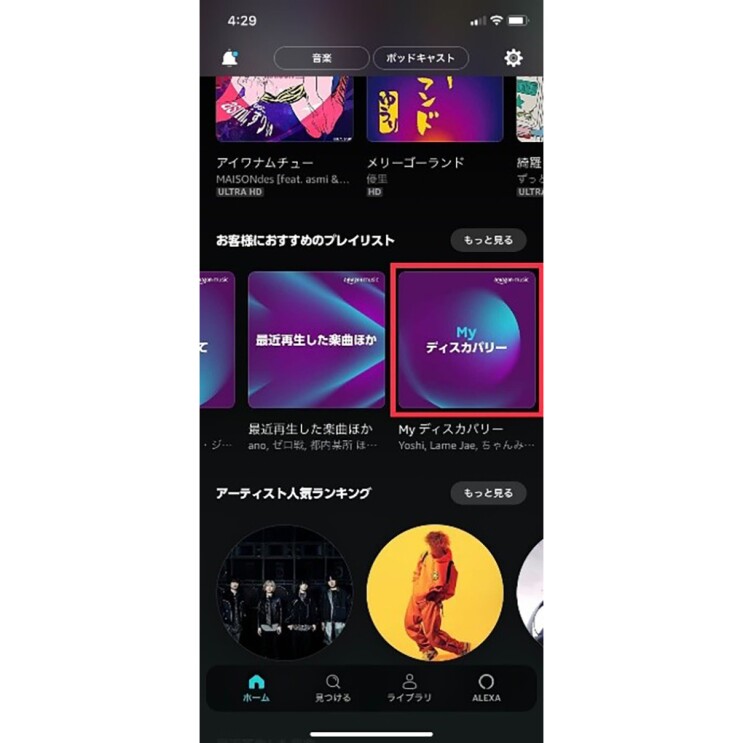
My ディスカバリー
Amazon Music アプリのホーム画面を下にスクロールしていくと「お客様におすすめのプレイリスト」という項目があるので、そこで「My ディスカバリー」のアイコンをタップすれば利用できます。「Myディスカバリー」のプレイリストは毎週月曜日に更新されるので、週の初めにチェックすれば、毎週好みに合った新しい楽曲に出合うことができます。
そのほか、「お客様におすすめのプレイリスト」や、「(アーティスト名)を聴いたお客様におすすめ」のステーションなど、便利で使いやすいレコメンド機能がたくさんあります。
豊富な種類のステーションから自分好みの音楽が見つかる新鮮な体験を
「ステーション」はジャンルやテーマに合わせて、おすすめの楽曲を1億曲以上の中から自動で選出し、次々と再生し続けてくれる機能です。つまり、自分専用のDJのような役割。具体的に聴きたい曲が思い浮かばなくても、趣味に合った最適な楽曲と出合うことができます。
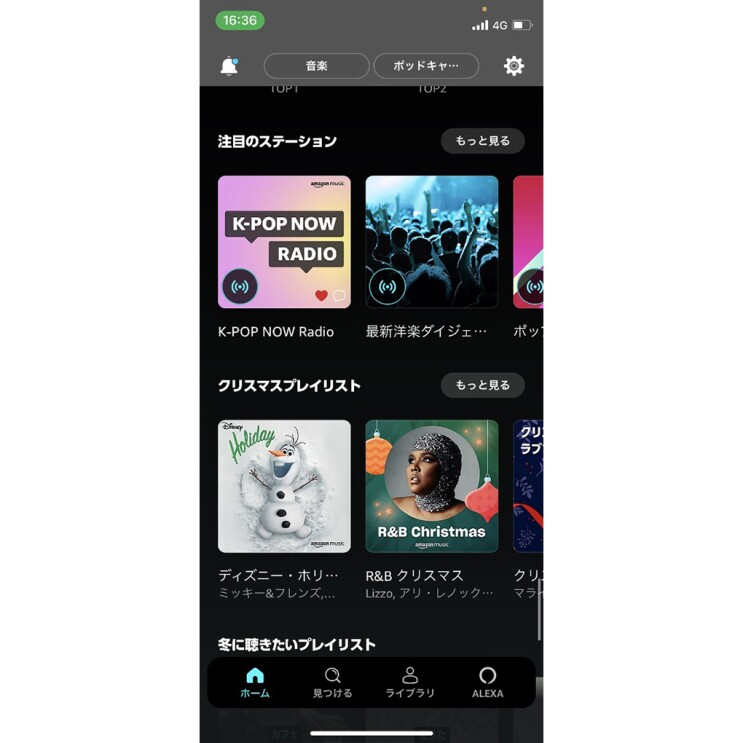
ステーション
Amazon Musicアプリのホーム画面ではAmazon Music全体の利用者によく聴かれている楽曲を集めた「注目のステーション」と、利用者個人がよく聴いている音楽の傾向に沿っておすすめする「お客様におすすめのステーション」が表示されています。表示されているステーションは一部なので、「もっと見る」をタップすることで、すべてのステーションをチェックできます。
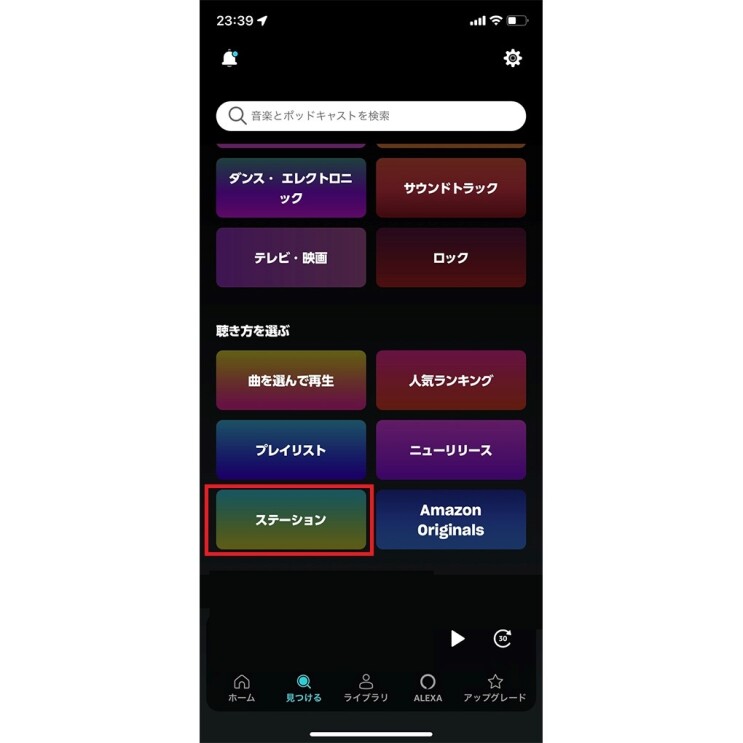
ホーム画面下にある「見つける」をタップし、「ステーション」ボタンをさらにタップするとさまざまなステーションが表示されます。
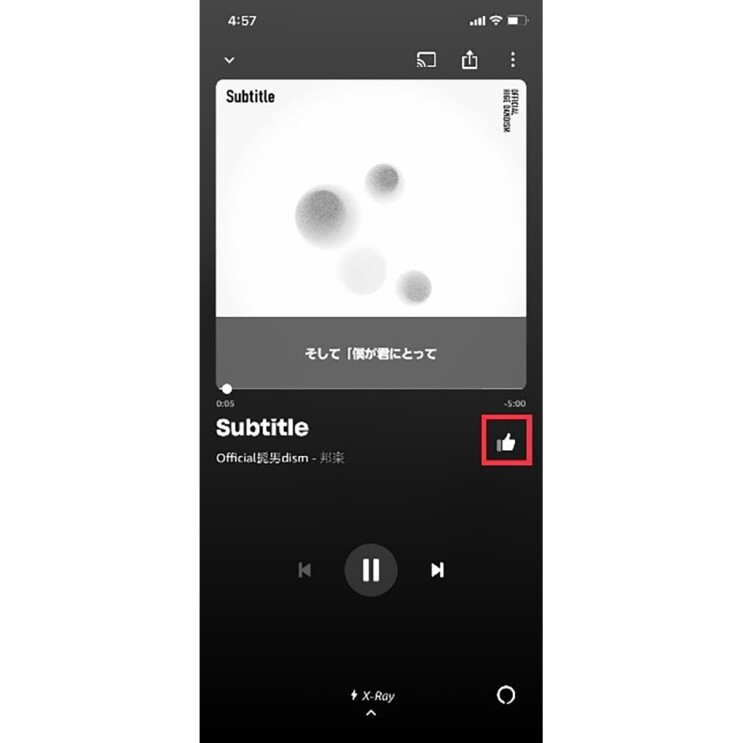
「good」(右の親指マーク)をタップするとステーションがより自分好みになります
ステーションから自動で再生された楽曲は「good」で評価できます。流れた音楽に対して評価することで、好みを学習し、よりスマートに楽曲を選んでくれるようになります。 「good」を押すと「同じテイストの楽曲を再生します」というメッセージが表示されます。一度押した評価は再度押すことで取り消しができるので、間違えて押してしまっても大丈夫です。
お気に入りアーティストをフォローして最新情報をチェック
お気に入りのアーティストをフォローすることで、新しく追加された楽曲などの最新情報をいち早くチェックできます。見逃したくないアーティストはぜひフォローしてみましょう。
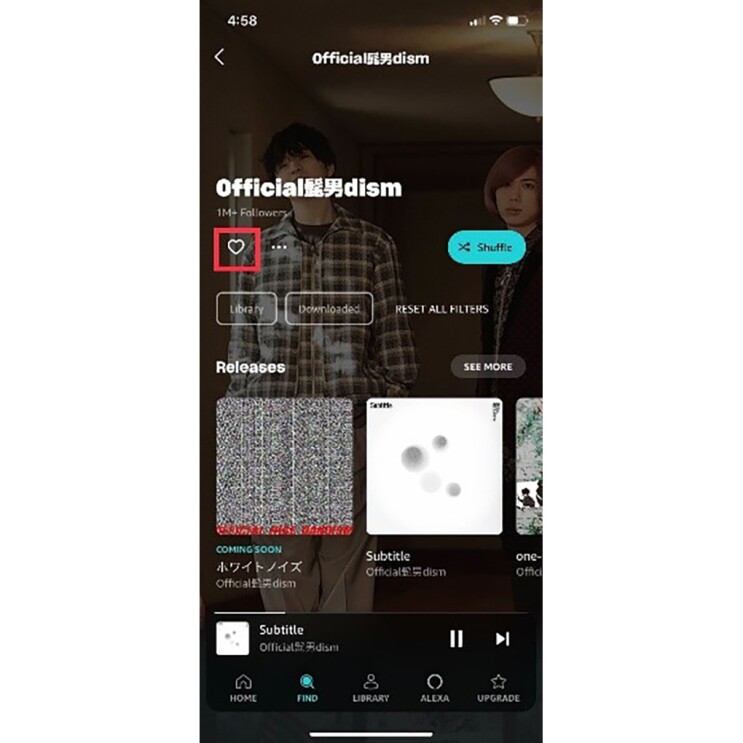
また、楽曲再生中でも、アーティストをフォローできます。再生画面で、右上に表示される赤枠部分をタップ。アーティストページに移動できるので、そのページでフォローしましょう。
ポッドキャストで人気のラジオ番組も再生。音楽だけじゃない発見を
Amazon Music Prime では、楽曲を再生する以外にも「ポッドキャスト」で音声コンテンツを楽しめます。人気のラジオ番組はもちろん、ニュース、カルチャー、英会話など、さまざまなジャンルが用意されているので、気分に合わせて気軽に聴くことができます。
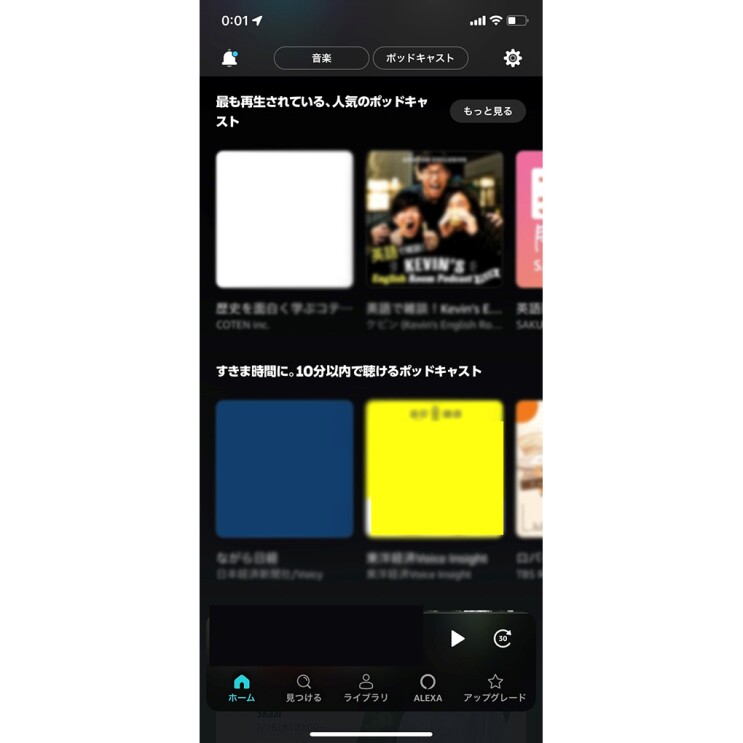
ポッドキャストを楽しむには、ホーム画面に表示される「おすすめのポッドキャスト」から、おすすめの番組をチェックできるほか、ホーム画面下の「見つける」からジャンル別に探すことも可能。おすすめのAmazonオリジナルコンテンツについては『エンタメもニュースも英語学習も、Amazon Musicでポッドキャストを楽しみ尽くす方法』でご確認いただけます。
人気アーティストのライブ配信も楽しめる
Amazon Musicでは、Twitch(トゥイッチ)との提携により、Twitch上のライブ配信がAmazon Musicアプリ経由で視聴可能になりました。これにより世界中で配信中の人気アーティストによるライブストリームを楽しめます。
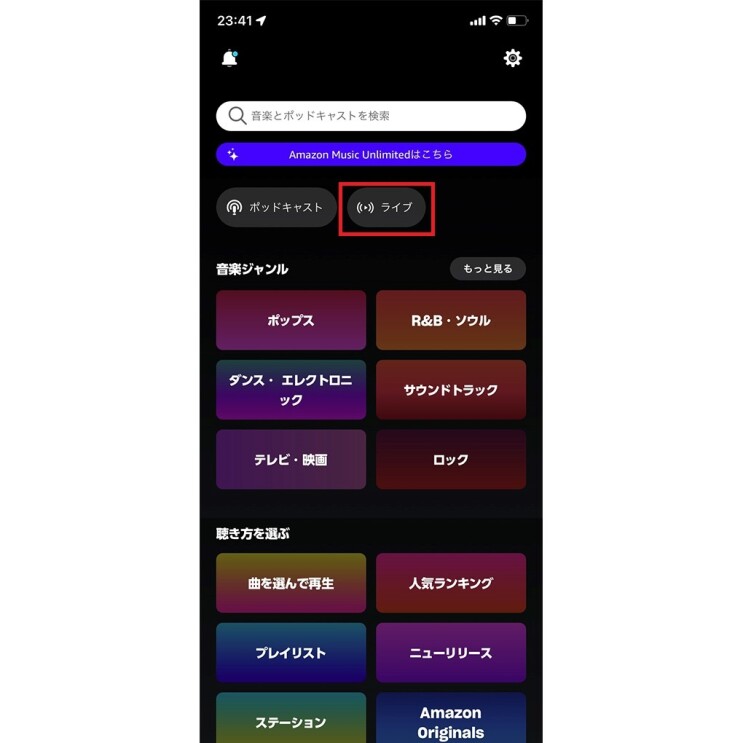
Twitch上のライブ配信は、ホーム画面下に表示される「見つける」から「ライブ」をタップ。リアルタイムで配信中のライブが一覧で表示されます。
未知の音楽と出合うならプレイリストを活用しよう
普段あなたが聴かないジャンルや最新ヒットソング、季節や天気、その日の気分に合わせて音楽を聴きたいなら、プレイリストがおすすめ。自分の好きなアーティストと関連するアーティストが探せたり、お気に入りの楽曲に近い雰囲気の楽曲を見つけたりすることもできます。新たにお気に入りの音楽を見つけたいときはプレイリストを活用してはいかがでしょうか。
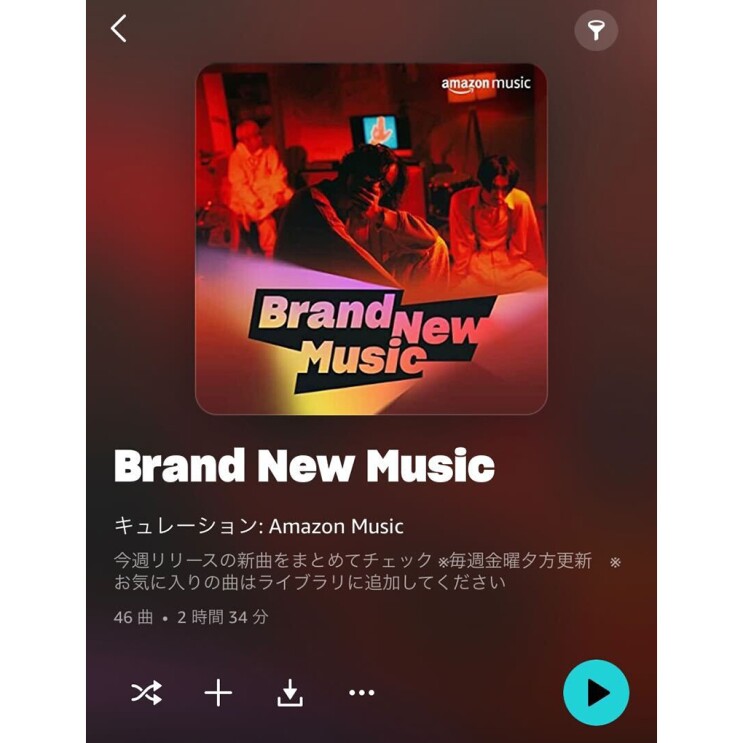
新しい音楽を見つけたいときにおすすめしたいのが、最新曲をいち早くチェックできるプレイリスト「Brand New Music」。毎週新曲が追加され最新の音楽トレンドをキャッチできます。
今Amazon Musicで支持されているヒット曲がジャンルを超えて揃う「Hot In Japan」や、季節をテーマにした楽曲が選曲された「冬うた J-POP」などもおすすめです。
新しく出合った楽曲を集めて自分だけのプレイリストを作ろう
今回ご紹介した機能を活用して出合った新しい楽曲をプレイリストに登録すれば、世界にひとつのあなただけのプレイリストが作れます。DJ気分でお気に入りの楽曲をセレクトしてみましょう。
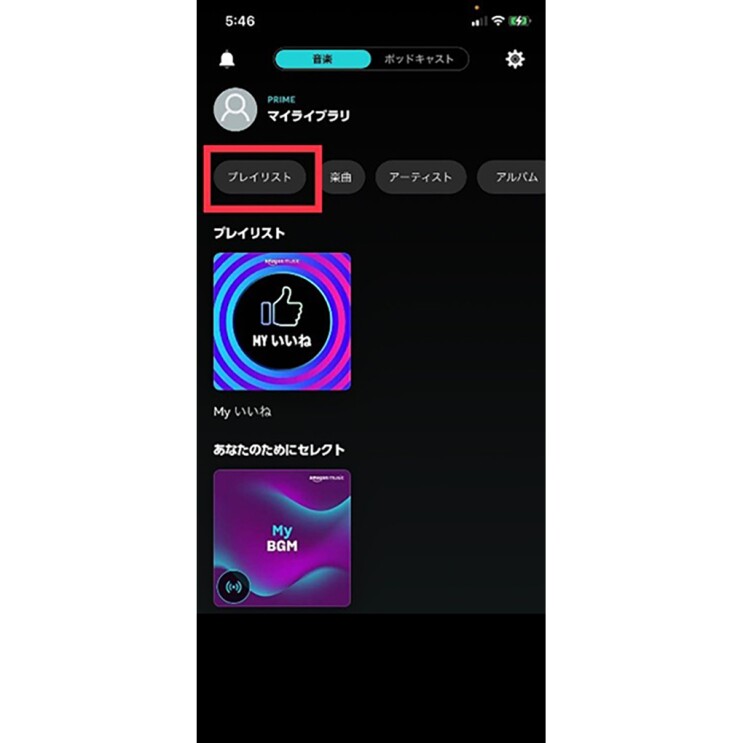
新規でプレイリストを作成する場合、画面下に表示される「ライブラリ」から画面上部の「プレイリスト」を選択。そこで、「新しいプレイリストを追加」をタップしましょう。
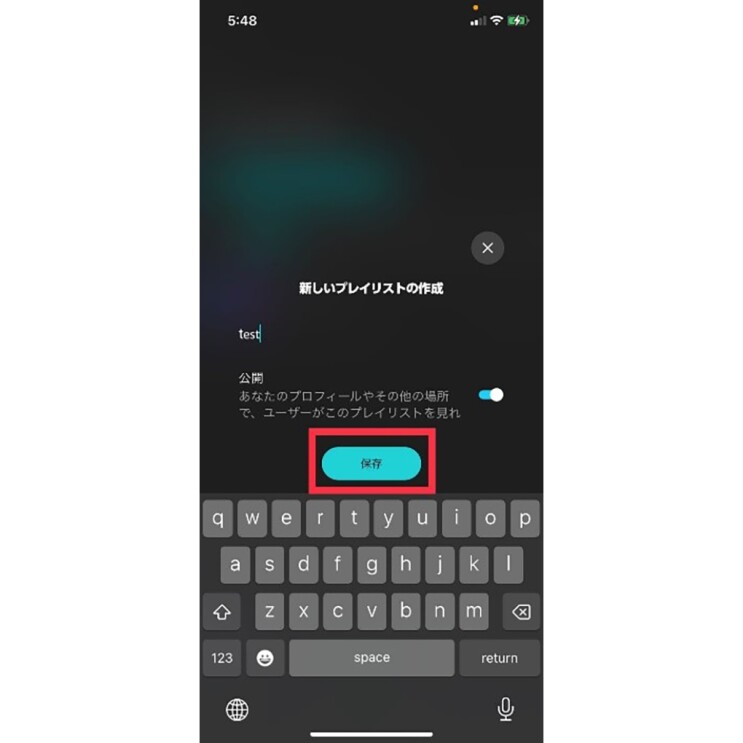
表示されたタブにプレイリスト名を入力し、「保存」をタップします。プレイリスト名は、気分やシーンに合わせて作成するのがおすすめ。
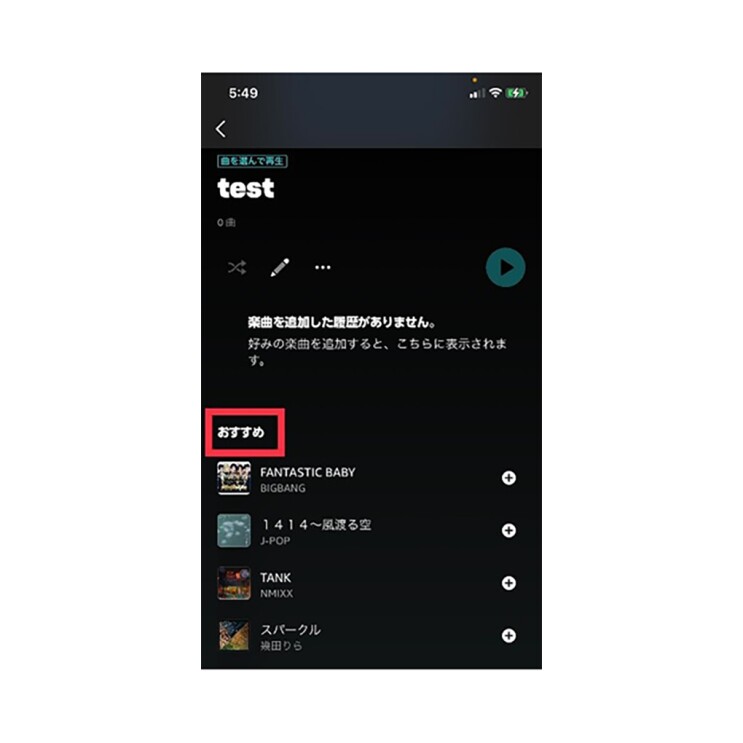
「保存」をタップしたあと、おすすめの楽曲一覧が表示されます。プレイリストに追加したい曲があれば、曲名のとなりにある「+」をタップすれば追加できます。
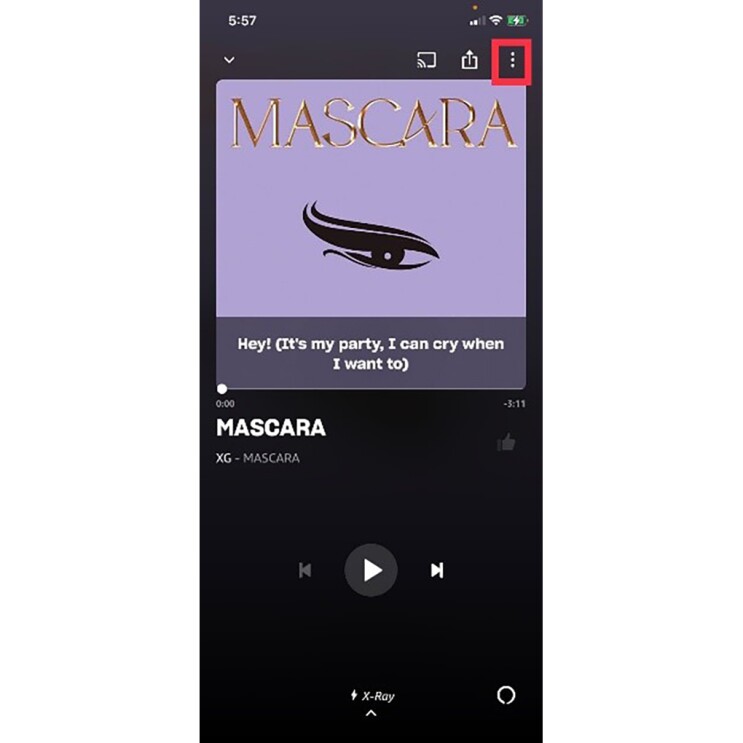
楽曲の再生中でも、その曲をプレイリストに追加できます。楽曲の再生画面の右上に表示される赤枠部分をタップ。
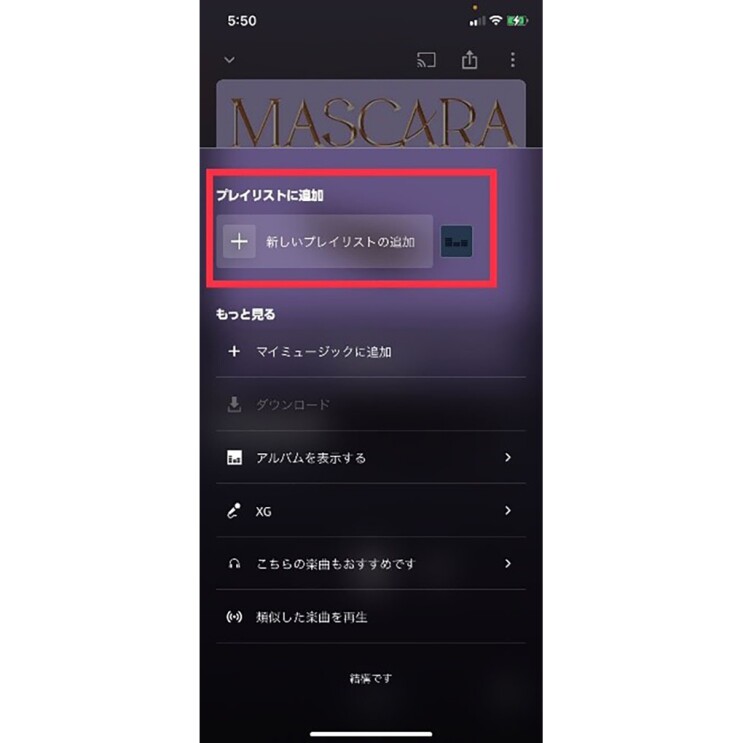
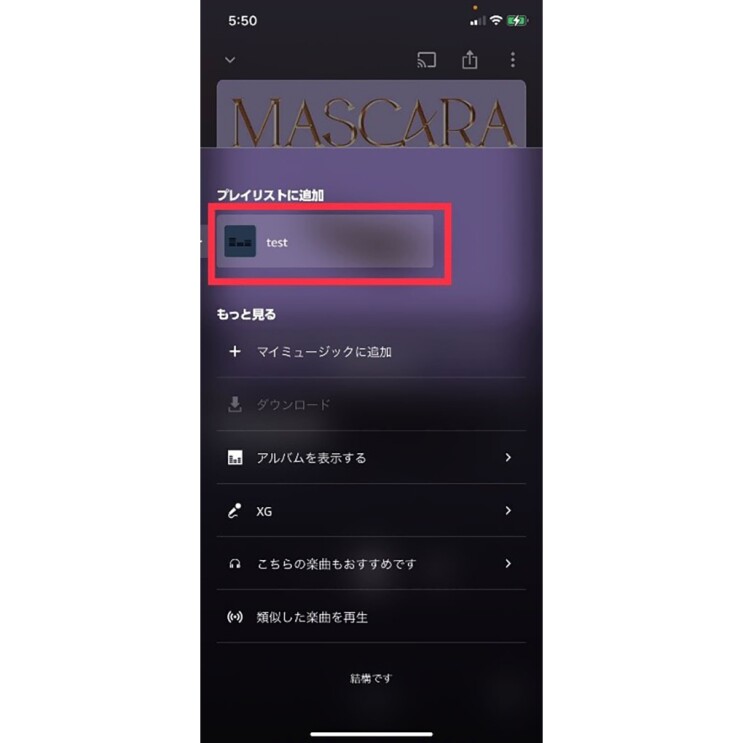
赤枠部分の既存のプレイリストをタップして楽曲を追加するか、「新しいプレイリストの追加」をタップし、プレイリスト名を入力することで、楽曲を追加できます。
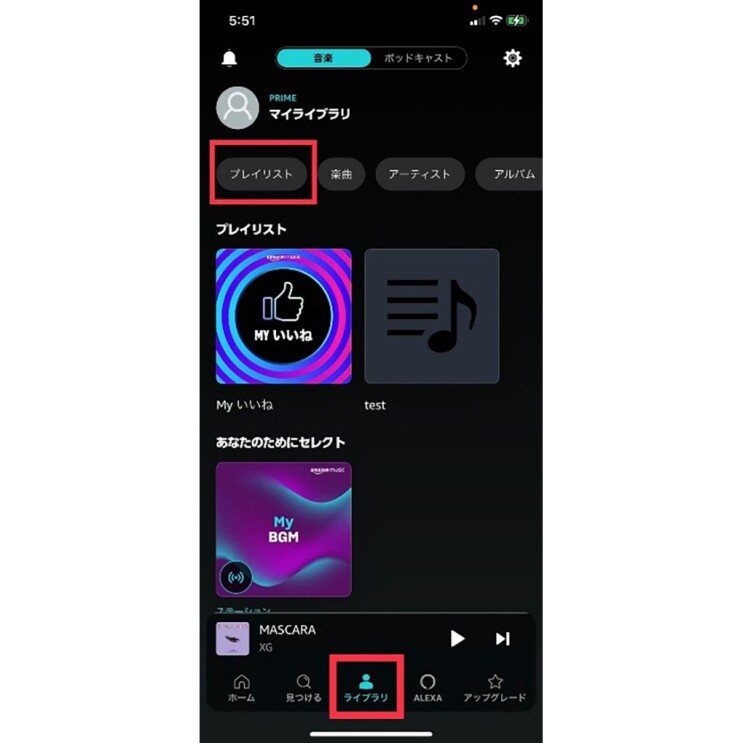
作成したプレイリストを再生するときは画面下に表示される「ライブラリ」をタップし、画面上に表示される「プレイリスト」をタップしましょう。
今回ご紹介した機能を使って、今まで聴いたことがなかったジャンルや時代の音楽を開拓してみてはいかがでしょうか? Amazon Musicなら簡単に新しい音楽と出合えます。